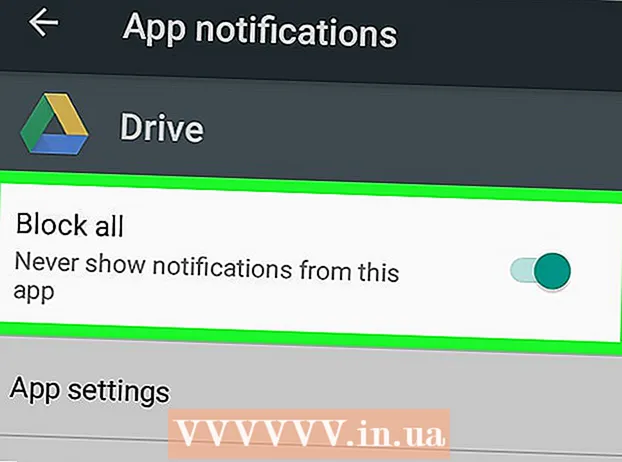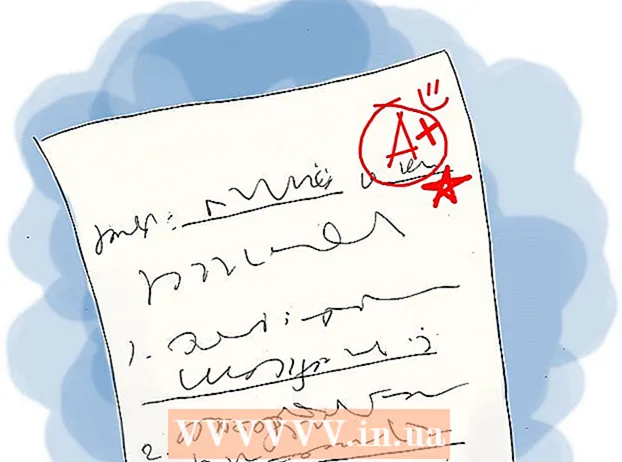Автор:
William Ramirez
Жаратылган Күнү:
24 Сентябрь 2021
Жаңыртуу Күнү:
1 Июль 2024

Мазмун
- Кадамдар
- 3төн 1 бөлүк: Көчүрүүгө кантип даярдануу керек
- 3төн 2 бөлүк: Бир файлды кантип көчүрүү керек
- 3 -жылдын 3 -бөлүгү: Файлдарды папкадан кантип көчүрүү керек
- Кеңештер
- Эскертүүлөр
Бул макалада сиз буйрук сабын колдонуп, Windowsтун папкасынан жеке файлдарды жана файлдарды көчүрүүнү үйрөнөсүз.
Кадамдар
3төн 1 бөлүк: Көчүрүүгө кантип даярдануу керек
 1 Файлдын кайда экенин аныктаңыз. Буйрук сабында аны көрсөтүү үчүн файл кайсы каталогдо сакталганын билишиңиз керек.
1 Файлдын кайда экенин аныктаңыз. Буйрук сабында аны көрсөтүү үчүн файл кайсы каталогдо сакталганын билишиңиз керек. - Каталогду табуу үчүн, Explorerде, файл менен папкага өтүңүз, андан кийин Explorer терезесинин жогору жагындагы дарек тилкесин чыкылдатыңыз.
- Файлдардын көбү төмөнкү каталогдо жайгашкан: [drive letter]: Users [username] (мисалы, "C: Users John"). Бул каталог колдонуучу тарабынан түзүлгөн дээрлик бардык файлдарды камтыйт.
- Мисалы, иш столундагы файл төмөнкү каталогдо: C: Users Ivan Desktop, жана файл C: Users Ivan Documents каталогундагы Документтер папкасында.
 2 Файлдын атын жазып алыңыз. Бул файлды көчүрүү үчүн керек. Буйрук сабы чоң -кичине экенин эске алыңыз, андыктан файлдын атын туура жазууну унутпаңыз.
2 Файлдын атын жазып алыңыз. Бул файлды көчүрүү үчүн керек. Буйрук сабы чоң -кичине экенин эске алыңыз, андыктан файлдын атын туура жазууну унутпаңыз.  3 Баштоо менюну ачыңыз
3 Баштоо менюну ачыңыз  . Экрандын төмөнкү сол бурчундагы Windows логотибин чыкылдатыңыз.
. Экрандын төмөнкү сол бурчундагы Windows логотибин чыкылдатыңыз.  4 Кирүү буйрук сабы. Бул Command Line утилитасын издейт.
4 Кирүү буйрук сабы. Бул Command Line утилитасын издейт.  5 Командалык чакырууну чыкылдатыңыз
5 Командалык чакырууну чыкылдатыңыз  . Сиз бул сөлөкөттү Баштоо менюсунун жогору жагында таба аласыз. Командалык терезе ачылат.
. Сиз бул сөлөкөттү Баштоо менюсунун жогору жагында таба аласыз. Командалык терезе ачылат. - Эсиңизде болсун, жалпыга ачык компьютерде (мектеп сыяктуу), сиз буйрук сабын ача албайсыз.
3төн 2 бөлүк: Бир файлды кантип көчүрүү керек
 1 Башка каталогго өзгөртүү үчүн буйрукту киргизиңиз. Кирүү cdанан боштукту басыңыз; ачкыч . Кирүү баспа.
1 Башка каталогго өзгөртүү үчүн буйрукту киргизиңиз. Кирүү cdанан боштукту басыңыз; ачкыч . Кирүү баспа.  2 Каалаган файл жайгашкан каталогду киргизиңиз.
2 Каалаган файл жайгашкан каталогду киргизиңиз. 3 Click . Кирүү. Буйрук сабында сиз көрсөтүлгөн каталогго өзгөрөсүз.
3 Click . Кирүү. Буйрук сабында сиз көрсөтүлгөн каталогго өзгөрөсүз.  4 Файлды көчүрүү үчүн буйрукту киргизиңиз. Кирүү көчүрүүанан боштукту басыңыз; ачкыч . Кирүү баспа.
4 Файлды көчүрүү үчүн буйрукту киргизиңиз. Кирүү көчүрүүанан боштукту басыңыз; ачкыч . Кирүү баспа.  5 Файлдын атын киргизиңиз. Файлдын атын киргизип, андан кийин боштукту басыңыз. Файлдын атын файл кеңейтүүсү менен киргизиңиз (мисалы, .txt тексттик файл болгон учурда). Ачкыч . Кирүү баспа.
5 Файлдын атын киргизиңиз. Файлдын атын киргизип, андан кийин боштукту басыңыз. Файлдын атын файл кеңейтүүсү менен киргизиңиз (мисалы, .txt тексттик файл болгон учурда). Ачкыч . Кирүү баспа. - Эгерде файлдын аталышында боштуктар болсо, аларды тырмакчага алгыла. Мисалы, буйрук сабында "Pickles are Good.txt" файл аталышы мындай киргизилиши керек: Туздалган "" "" "" Good.txt.
 6 Көздөгөн каталогду киргизиңиз. Каталогду киргизиңиз (мисалы C: Users [колдонуучу атыңыз] Desktopага файл көчүрүлөт.
6 Көздөгөн каталогду киргизиңиз. Каталогду киргизиңиз (мисалы C: Users [колдонуучу атыңыз] Desktopага файл көчүрүлөт. - Эгер сиз баруучу каталогду киргизбесеңиз, файл сиздин жеке каталогго көчүрүлөт (мисалы, "C: Users [сиздин колдонуучу атыңыз]").
 7 Click . Кирүү. Файл көрсөтүлгөн каталогго көчүрүлөт. Көчүрүлгөн файлды ачуу үчүн Explorer терезесиндеги тиешелүү каталогго өтүңүз.
7 Click . Кирүү. Файл көрсөтүлгөн каталогго көчүрүлөт. Көчүрүлгөн файлды ачуу үчүн Explorer терезесиндеги тиешелүү каталогго өтүңүз.
3 -жылдын 3 -бөлүгү: Файлдарды папкадан кантип көчүрүү керек
 1 Папка менен каталогго өзгөртүү. Кирүү cd, Боштукту басыңыз, папка менен каталогго кирип, басыңыз . Кирүү.
1 Папка менен каталогго өзгөртүү. Кирүү cd, Боштукту басыңыз, папка менен каталогго кирип, басыңыз . Кирүү. - Мисалы, рабочий стилиңиздеги Example папкасынан файлдарды көчүрүү үчүн каталогду киргизиңиз C: Users Ivan Desktop.
 2 Буйрукту киргизиңиз робокопия. Кирүү робокопияанан боштукту басыңыз; ачкыч . Кирүү баспа.
2 Буйрукту киргизиңиз робокопия. Кирүү робокопияанан боштукту басыңыз; ачкыч . Кирүү баспа.  3 Папканын атын киргизиңиз. Файлдарды көчүргүңүз келген папканын атын киргизип, анан боштукту басыңыз. Ачкыч . Кирүү баспа.
3 Папканын атын киргизиңиз. Файлдарды көчүргүңүз келген папканын атын киргизип, анан боштукту басыңыз. Ачкыч . Кирүү баспа. - Папканын атында боштуктар болсо, аларды тырмакчага алгыла.
 4 Көздөгөн каталогду киргизиңиз. Папкадан файлдарды көчүргүңүз келген каталогду киргизиңиз.
4 Көздөгөн каталогду киргизиңиз. Папкадан файлдарды көчүргүңүз келген каталогду киргизиңиз. - Эгерде булакта жана баруучу папкаларда көптөгөн файлдар болсо, алар аралашып кетет, анткени булак папкасынын өзү көчүрүлбөйт.
 5 Click . Кирүү. Булак папкасынан файл баруучу папкага көчүрүлөт.
5 Click . Кирүү. Булак папкасынан файл баруучу папкага көчүрүлөт.
Кеңештер
- Каталогдогу бардык файлдарды көчүрүү үчүн, буйрукту киргизиңиз көчүрүү * [файлдын түрү] (Мисалы, көчүрүү *. txt).
- Көздөгөн папканы түзүү жана ага бир эле учурда бир нече файлды көчүрүү үчүн, "robocopy" буйругу менен бирге баруучу папка каталогун (анын ичинде папканын өзүн кошо) киргизиңиз.
- Эгер сиз үстөлүңүздөгү файлдарды жаңы папкага көчүрсөңүз, ал стол деп аталат.
Эскертүүлөр
- Эгерде сиз эмне кылып жатканыңызды билбесеңиз, файлдарды жана папкаларды буйрук сабы аркылуу көчүрүү өтө коркунучтуу. Максаты белгисиз папкаларга жана файлдарга тийбеңиз.